Bu yazıda, oluşturmaya bakacağız önyükleme diski. Okuyucuları memnun etmek için size yeni ve basit bir yoldan bahsedeceğiz. Bugünün örneğinde herhangi bir kurulum yapmamıza gerek kalmayacak. ek programlar CD / DVD diskleri yazmak için: ihtiyacınız olan her şey Windows 7, 8 ve 8.1 işletim sistemlerindedir.
disk oluştur
Microsoft yeni bir araçla bizi memnun etti Medya Oluşturma Aracı https://www.microsoft.com/en-us/software-download/windows10 adresinden indirilebilir.
Bu program, kurulum ile bir disk oluşturmanıza kolayca ve basit bir şekilde izin verecektir. Windows dosyaları 10.
Bir Windows 10 sisteminden sürüm 10 kurulumunun (yani yeniden yüklemenin) açıklanan şekilde başlatılmasının, Windows 10'a geri dönmeyi imkansız hale getireceğini lütfen unutmayın. önceki versiyon Windows (7 veya 8.1). Bu nedenle, Microsoft kullanılmasını önermez. Bu method 10'dan bir işletim sistemi kurmak için.
Başlamadan önce, kurmayı planladığınız bilgisayarın minimum gereksinimleri karşıladığından emin olun:
- Hacim rasgele erişim belleği 32 bit ve 64 bit sürümler için sırasıyla en az 1 GB / 2 GB;
- Sabit disk alanı, sırasıyla 32 ve 64 sistemler için en az 16 GB / 20 GB;
- Video bağdaştırıcısı, WDDM 1.0 ile DirectX sürüm 9'dan daha kötü değil;
- İşlemci 1 GHz veya daha iyisi.
Donanımın gücünün yeterli olduğundan emin olduktan sonra direkt olarak kurulum işlemine geçiyoruz:
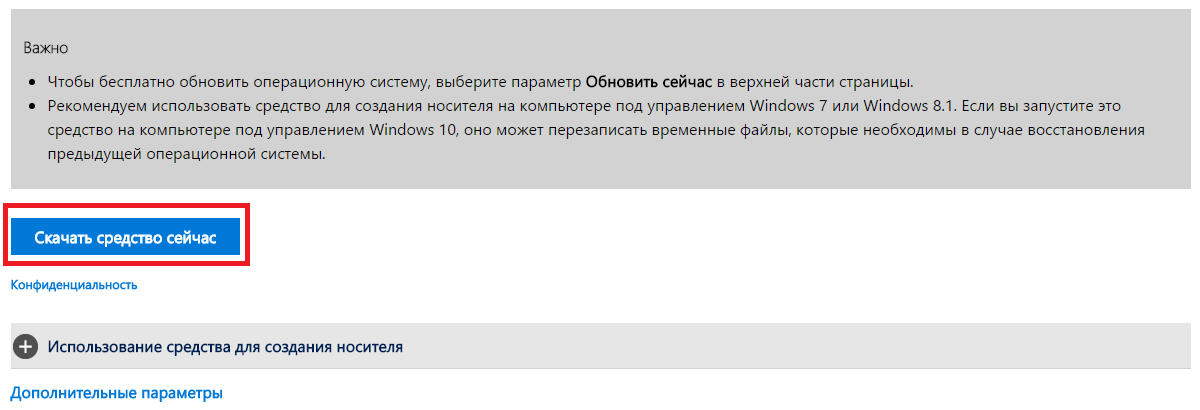
iso dosyasını yeniden yazma
Daha önce benzer bir konudaki diğer makalelerde, yöntemleri zaten ele almıştık ve hakkında bir makalede önyüklenebilir bir USB flash sürücü oluşturma yöntemlerine genel bir bakış verilmişti.
Bu sefer en kolay yola baktık - yazmak Windows araçları 10, 8 veya 7. Bu işletim sistemleri üretebilir ISO kaydı dosyalar diske.
Oluşturulanların olası yeniden kaydedilmesi konusunu da ayrıntılı olarak ele alalım. iso görüntüsü gelecekte, MediaCreationTool programını kapattıktan sonra.
Explorer'da iso dosyanızı bulun. Tıklamak sağ tık yükleme ile fare iso dosyası. Bağlam menüsünde "" arayın.
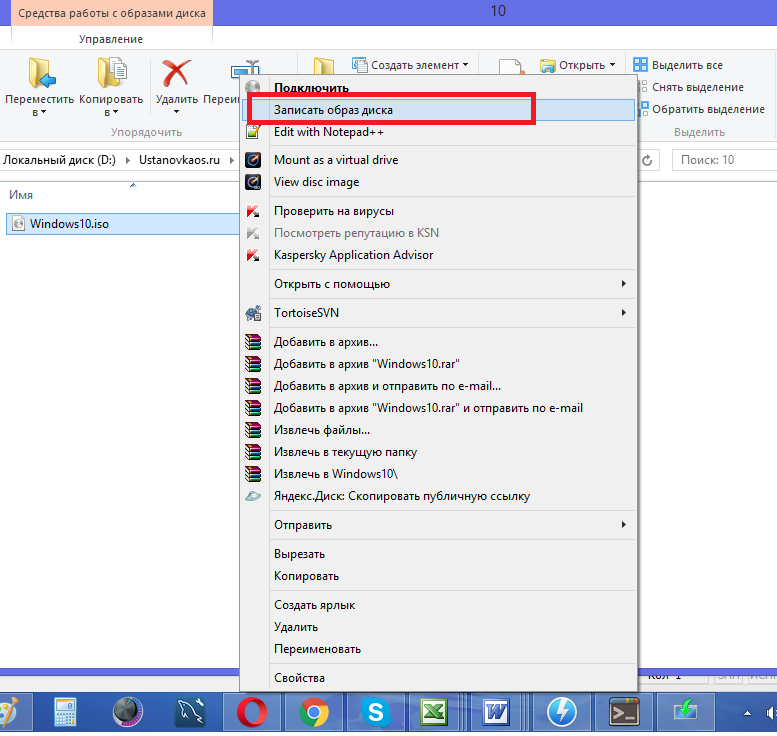
Böyle bir öğe yoksa, o zaman bir çeşit yazılım, iso uzantılı dosyaları kendisine bağlayan. CD / DVD diskleri ile çalışan programlar olabilir. Bir disk standardı ile çalışmak için Windows yolları, varsayılan program " olmalıdır Kondüktör».
Dosya Gezgini'ni varsayılan program yapma
Explorer'ı şu şekilde varsayılan program yapabilirsiniz:
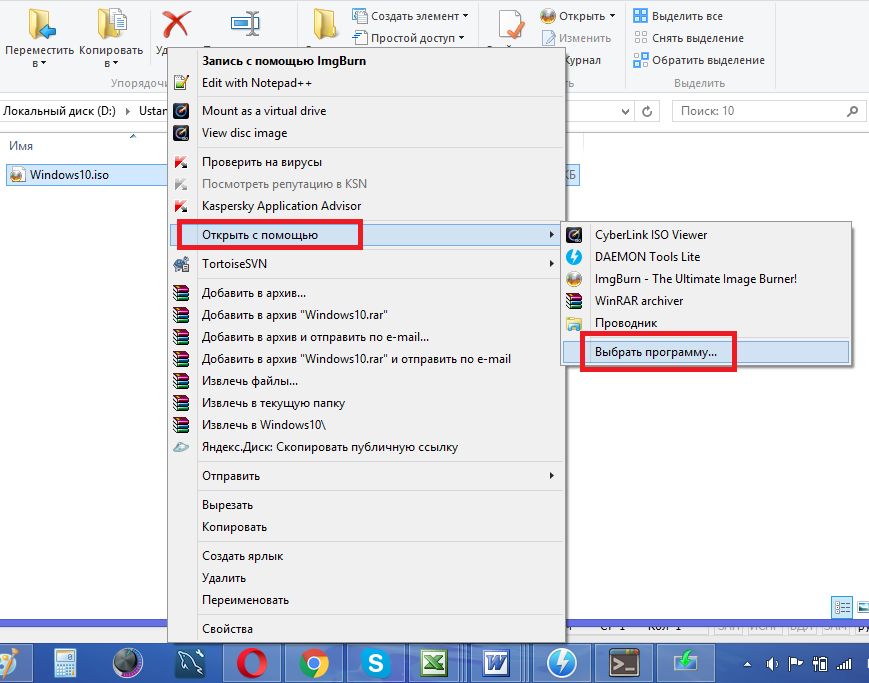
Öğeyi başlattıktan sonra, bir disk yazma penceresi açılacaktır. kutucuğu işaretlemeyi unutmayın Yazdıktan sonra diski kontrol edin” ve kurulum ortamının kalitesinden emin olacaksınız.
İlgili videolar
Windows XP işletim sistemini bir bilgisayara kurmak istiyorsanız, özel bir tane yazıp kurulum için kullanabilirsiniz. Alternatif yol– . Bu makale, kendi başınıza önyüklenebilir bir DVD'yi nasıl oluşturacağınızı ve bunun için hangi programa ihtiyacınız olduğunu ayrıntılı olarak açıklamaktadır.
Ne olduğunu
Windows XP'nin lisanslı bir kutulu sürümünü satın aldıysanız, bir disk ve bir aktivasyon anahtarı içerecektir. Disk kullanılarak işletim sistemi kurulur ve ardından bir kod aracılığıyla etkinleştirilir. Ancak, Windows XP'yi bir siteden görüntü biçiminde indirdiyseniz veya örneğin İnternet üzerinden dijital lisanslı bir sürüm sipariş ettiyseniz ne olacak?
Bu durumda, ortaya çıkan görüntüyü bir diske veya USB flash sürücüye yazmanız ve bunun için kullanmanız gerekir. Oluşturmak için, örneğin Nero veya UltraISO gibi özel bir program kullanılır.
ImgBurn Programı
ImgBurn- ücretsiz yardımcı program hangi serbestçe kullanılabilir. Herkes alabilir. nerede bu program düşük kaliteli değildir ve bir Windows XP görüntüsünü başarılı ve kolay bir şekilde bir diskete yazmak için kullanılabilir. Uygulamayı kullanmak için verilen talimatları izleyin:
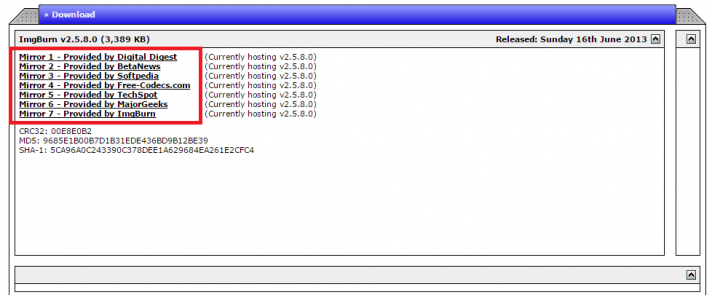
Artık ImgBurn bilgisayarınızda kurulu olduğuna göre Kişisel bilgisayar, bir Windows XP görüntüsünü DVD'ye yazmak için kullanabilirsiniz.
ImgBurn ile çalışma - bir görüntü nasıl yazılır
Program başarıyla yüklendikten sonra çalıştırabilir ve çalışmaya başlayabilirsiniz. Ancak öncelikle ihtiyacınız olan Windows XP görüntüsünü internetten ISO formatında indirmeniz gerekecektir.
Aslında iso, herhangi bir ortama yazılabilen bir diskin dijital kopyasıdır. Gerekli Servis Paketini çevrimiçi olarak bulun, doğru versiyonu(Ev, Profesyonel vb.). Halihazırda bazı sürücü grupları ve önceden yüklenmiş uygulamalar içeren hazır bir derleme kullanmak isteyebilirsiniz.
Bilgisayarınıza kaydettikten ve ihtiyacınız olan her şeyi hazırladıktan sonra indirdiğiniz dosyayı diske yazabilirsiniz. Bunu yapmak için ImgBurn'ü çalıştırmanız gerekir. Program açıldığında, "Ne yapmak istersiniz? Sütunundaki Görüntü dosyasını diske yaz" bölümünü seçin. ". 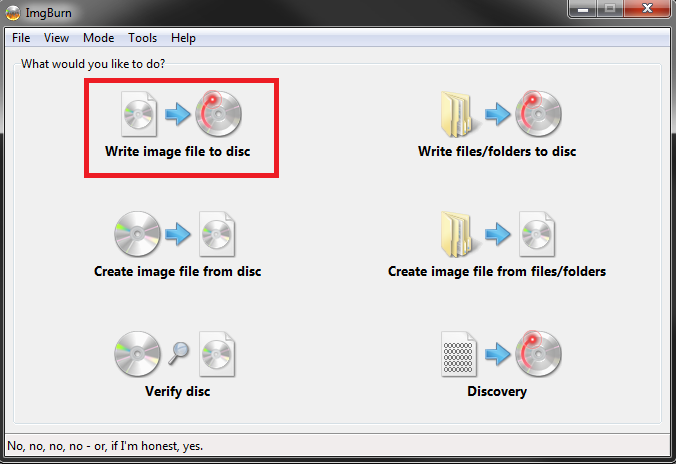
Ardından, "Lütfen bir dosya seçin" etiketli düğmeyi tıklayın. Açılan pencerede, Windows XP görüntünüzün yolunu belirtmeniz gerekir. DVD'nizi sürücüye yerleştirin ve "Hedef" açılır listesinden seçin. Sağdaki sütunda, yazma hızını (ne kadar yüksekse, bilgisayar ve yazıcı üzerindeki yük o kadar büyük olur) ve yakmak istediğiniz kopya sayısını belirtebilirsiniz. 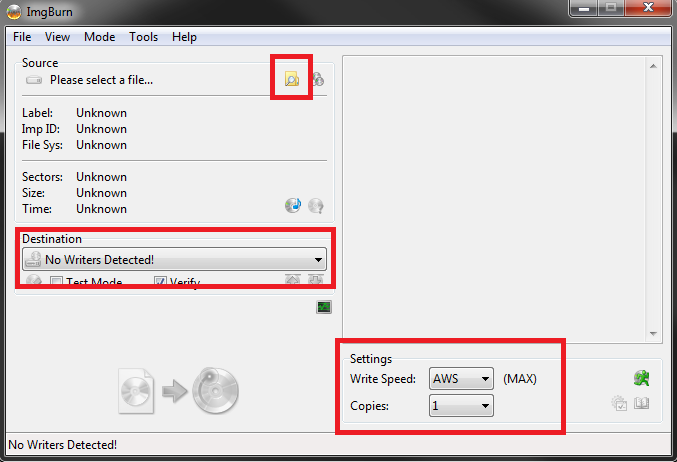
Bir önyükleme diski oluşturun
Önyüklenebilir bir CD birkaç şekilde oluşturulabilir. Önyüklenebilir bir Windows CD'si oluşturmanın zor olduğunu, ancak MS-DOS'u başlatan bir CD oluşturabileceğinizi unutmayın.
Önyüklenebilir bir CD oluşturmanın en kolay yolunu düşünün. Kullanmak için yönetici haklarına sahip olmanız gerekir. İlk olarak, Windows XP kullanarak önyüklenebilir bir disket oluşturalım.
Sürücüye boş bir disket yerleştirin. Başlat -> Bilgisayarım komutunu çalıştırın. Sürücü simgesine sağ tıklayın ve içerik menüsünden Biçimlendir'i seçin. Diski Biçimlendir 3.5(A:) penceresi açılacaktır (Şekil 7.14).
Pirinç. 7.14. Disketi biçimlendir penceresi.
Not.
Bir disketin en yaygın adı 3.5'tir (A:), ancak sizin bilgisayarınızda farklı şekilde etiketlenmiş olabilir.
Diski Biçimlendir 3.5(A:) penceresinde, MS-DOS önyükleme diski oluştur onay kutusunu seçin ve Başlat düğmesine tıklayın. Diskteki tüm verilerin imha edileceği konusunda sizi uyaran bir iletişim kutusu görünecektir. Önyükleme diski oluşturma işlemini başlatmak için Tamam'a tıklayın. İşlem tamamlandıktan sonra, biçimlendirmenin başarılı olduğunu belirten bir mesaj içeren bir iletişim kutusu göreceksiniz. Tamam düğmesine tıklayın. Önyükleme diski oluşturuldu. Sürücüde bırakın.
Nero Burning ROM'u açın. Yeni Proje penceresinin sol tarafında, CD-ROM (Yükle) simgesini seçin (bunu yapmak için kaydırma çubuğunu kullanın). Yeni proje penceresi, şekil 2'de gösterilen formu alacaktır. 7.15.

Yeni düğmesine tıklayın. Bölümde ayrıntılı olarak açıklanan ISO1 penceresi açılacaktır. "ISO1 ve Önizleme alanları. Bu bölümün "dosyaları". Görünüm penceresinde dosyaları, sürücü adının yanındaki + simgesini veya doğrudan adının - Disk 3.5 (A:) üzerine tıklayın. İkincil dizin, diskete yazılan dosyaları gösterecektir. Boş bir alana veya ek bir dizindeki bir dosya adına sağ tıklayın, bağlam menüsünden Tümünü Seç komutunu seçin. Dosyaları seçtikten sonra Ctrl+1 tuş bileşimine basın. Seçilen dosyalar projeye eklenecektir.
Not.
Temel olarak, önyüklenebilir bir CD bir veri CD'sidir, yani isterseniz bunun üzerinde bir klasör oluşturabilir ve içine bazı bilgiler koyabilirsiniz.
Program penceresinin araç çubuğunda bulunan Mevcut projeyi kaydet düğmesine tıklayın veya Kaydedici -> Projeyi kaydet komutunu çalıştırın. Projeyi Yaz penceresi açılır. Bu penceredeki sekmelerin çoğu size zaten tanıdık geliyor; yeni sekmede dur - İndir.
Anahtarı Önyükleme günlüğü konumuna ayarlayın. disk (bir CD'ye sığmalıdır!) ve ilgili açılır listeden A: \ 1,44 MB'yi seçin. Disket hala sürücüdeyse, bu varsayılan konum olacaktır. Kutuyu kontrol ederken Ek ayarlar ileri düzey kullanıcılar için bu alandaki tüm seçenekler aktif olacaktır. Bilgisayarınızda farklı çapta bir disket sürücüsü varsa, Öykünme türü açılır listesinden gerekli türü seçin. Parametrelerin geri kalanını değiştirmeden bırakın.
Not.
Önyükleme Görüntüsü Veri Kaynağı alanında, açılır listeden Görüntü Dosyası'nı seçebilirsiniz. Ancak imaj dosyasını kullanabilmek için öncelikle onu oluşturmanız ve bunun için de çalışmanız gerekmektedir. özel programlar Norton paketi veya benzeri bir şey gibi.
Öykünme Türü listesinde Öykünme seçilirse sabit disk, o zaman diskte 700 MB'den büyük olmayan bir bölüm oluşturmalı ve üzerine kullanmayacak bir işletim sistemi kurmalısınız. HDD. Bundan sonra, önyüklenebilir bir CD oluşturmaya başlayabilirsiniz.
Çeşitli sekmesinde, Dosyaları diskten ve ağdan önbelleğe al onay kutusu işaretlenmelidir. Bu önbellek türü, bir CD'nin bir sabit sürücüden değil, çok üretken olmayan cihazlardan yazıldığı durumlar için özel olarak tasarlanmıştır (sürücü bu listede ilk sıradadır).
Diğer sekmelerdeki ayarları gerektiği gibi ayarladıktan sonra Kayıt sekmesine tıklayın. Bu pencerede ayarları yapın ve Tamam düğmesine tıklayın. Kaydın bitiminden sonra, işletim sisteminde herhangi bir arıza olup olmadığını kontrol ettiğinizden emin olun.
Disketi sürücüden çıkarın, oluşturulan önyüklenebilir CD'yi sürücüde bırakın ve bilgisayarı yeniden başlatın. İdeal olarak, ekranda bir MS-DOS istemi görünecektir. Ancak görünmüyorsa üzülmemelisiniz.
Gerçek şu ki, bilgisayarı açtığınızda saat üreteci darbeler üretmeye başlar. Merkezi işlemcinin tüm dahili hücreleri hemen temizlenir ve ardından bilgisayar bileşenlerinin testi başlar. Yeni bir cihaz bağladıysanız, program onu algılar ve gerekirse sürücüyü kurmayı teklif eder.
Önce video kartı kontrol edilir ve çalışmaya başlar, böylece test sürecini ekranda gözlemleyebilir ve bir arıza durumunda nedenini zamanında tespit edebilirsiniz. Bir bilgisayar taraması sırasında BIOS, CD sürücüsünü, sabit sürücüyü ve disketi tam olarak belirttiğiniz sırayla yoklar. Sabit sürücü CD sürücüsünden önce test edilirse, sistem yalnızca bilgisayar BIOS'un sabit sürücüden önyükleme yapamayacak kadar kötü olması durumunda sürücüden önyüklenir.
Not.
Önyüklenebilir bir disk oluştururken Emülasyon Türü açılır listesinden Floppy Emulation'ı seçtiyseniz, bilgisayarınızı böyle bir CD'den başlattığınızda, sürücü disk sürücüsü ile yer değiştirir. Her durumda, kullanıcının gelişmiş Ayarlarçünkü bu eylemler otomatik olarak gerçekleşir. Ancak, bunu yaparken, BIOS'un önce CD-ROM sürücüsünü ve ardından sabit sürücüyü belirlemesi gerektiğini anlamalısınız. Sürücünün ne zaman belirlendiği önemli değildir.
Vakit kaybetmemek için giriş yapın BIOS kurulumu ve gerekli ayarları kendiniz yapılandırın. Ancak, bunu yapmadan önce, oluşturulan CD'yi çıkardıktan ve sürücüye bir önyükleme disketi taktıktan sonra bilgisayarınızı yeniden başlatın, çünkü ayarlarla ilgili bir şeyi hala bozmanız oldukça olasıdır.
Yeniden başlatma sırasında bilgisayar önyükleme disketinize yanıt vermezse disketi çıkarın, BIOS Setup'a girin ve programı yeniden yapılandırın. BIOS Kurulumuna nasıl girileceği ve gerekli parametrelerin nasıl yapılandırılacağı, Bölüm 1'de ayrıntılı olarak açıklanmaktadır. 1 saniye. "CD/DVD sürücüsü".
Not.
Windows XP'de daha fazlası var basit yollar işletim sistemi kurtarma Örneğin, Windows'u kurduktan sonra, sistemin kurulduğu CD'yi kaydedin ve ciddi sorunlar olması durumunda, bu CD'yi sürücüye yerleştirin ve bilgisayarı yeniden başlatın. Görünen Windows XP Yükle penceresinde Onar'ı seçin. BIOS'un önce CD sürücüsünü ve ardından sabit sürücüyü algılaması gerektiğini unutmayın. Kurulum CD'niz yoksa önyükleme diskleri oluşturmalısınız.
| |
Yeniden yüklemek için Windows 7 ile önyüklenebilir bir disk yapın
Genellikle nasıl yapılır diye sorulur iyi disk Windows 7 sistemini başlatmak için Neden bir önyükleme diskine ihtiyacımız var? Windows'u bilgisayara yeniden yüklemeyi planlıyorsak buna ihtiyacımız var.
DİKKAT! Dizüstü bilgisayarın neden ısındığı makalesini şiddetle tavsiye ediyoruz. Kullanıcılar genellikle bu durumu hafife alırlar. Sonuç, bir veya daha fazla pahalı parçanın yanmasıdır. Bununla birlikte, ısıtma sorununu çözmek zor değil.
giriiş
Ancak pencereleri yeniden yüklemek veya kurmak bir şeydir ve buna hazırlanmak başka bir şeydir. Yani, iyi bir önyükleme diski yapın. Böyle bir disk yapmanın yeterli yolu var. Bu makale, kullanılan yöntemi tartışacaktır. Windows programları 7 USB DVD aracı.
Windows 7 USB DVD aracını kullanarak önyüklenebilir bir disk oluşturma
Bu ücretsiz program Microsoft'tan. Neden bu özel programı kullanacağız, çünkü içinde çok popüler olan ve sıklıkla ihtiyaç duyulan önyüklenebilir bir USB flash sürücü de yapabilirsiniz.
İÇİNDE genel program mantıklı, gereksiz hiçbir şey yok, her şey basit ve kelimenin tam anlamıyla 2-3 fare tıklamasıyla bir önyükleme diski yapılıyor.
Başka bir programı kullanabilirsiniz, en önemlisi, örnek olarak Windows7 USB DVD aracını kullanarak, bir önyükleme diski oluşturmanın özünü analiz edeceğiz ve orada zaten diğer programları deneyebilirsiniz.

Ve böylece, yeni başlayanlar için bir Windows 7 görüntüsüne ihtiyacınız var, bu "disk görüntüsü" nedir?
Peki, bu görüntüyü nereden alabilirim?
veya burada: http://www.microsoftstore.com/store/msusa/html/pbPage.Help_Win7_usbdvd_dwnTool (bu bağlantıyı kopyalayın, yapıştırın adres çubuğu tarayıcı ve enter tuşuna basın) resmi Microsoft web sitesinden, boyut yalnızca 2,6 mb'dir.
Diyelim ki indirdik, şimdi çalıştırıyoruz, ilk çalıştırmada şöyle görünüyor:


Bu pencerede, önyüklenebilir bir disk veya USB flash sürücü yapmak için neye ihtiyacınız olduğunu belirtmeniz gerekiyor. (). Bir önyükleme diskine ihtiyacımız olduğu için "DVD"yi seçin:
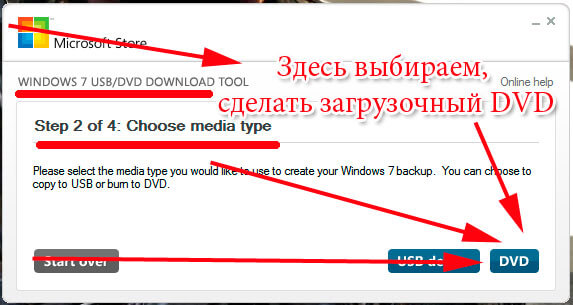
Tıklamak için yalnızca bir sonraki pencerede kalır:
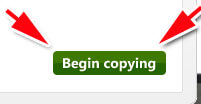
her şey doğru yapılırsa, kayıt başlayacaktır pencere resmi 7 diske. Bir hata oluşursa, hata makalesini okuruz: dosyalarınızı kopyalayamadık Yazma işlemi bittiğinde, bu diski bir bilgisayara veya dizüstü bilgisayara Windows 7 yüklemek için önyükleme diski olarak kullanabilirsiniz.
Yaratılışın hangi aşamalardan oluştuğu sorusunu bu şekilde ele aldık. yükleme diskiİle işletim sistemi Windows sürümleri 7.
